TiWorker.exe 是一个与 Windows 更新管理器相关的文件。但是当 tiworker.exe 的 cpu 使用率很高时,事情就失控了。假设你在这里寻找 TiWorker.exe 降低 PC 速度的修复程序,让我们学习故障排除步骤而不浪费时间。
什么是 TiWorker.exe
TiWorker.exe 也称为 Windows Module Installer Worker,是一个与 Windows Update 相关的文件。此文件有助于安装和删除 Windows 系统更新和其他组件。当正在下载、安装或仅运行 Windows 更新时,TiWorker.exe 将消耗 CPU 资源。
但是,如果你看到它持续导致高磁盘或 CPU 使用率,则需要检查是否自动下载或安装了 Windows 10 更新。如果是这种情况,那么 TiWorker 可能会偶尔导致速度变慢。
但是,如果 tiworker.exe 高 CPU 和过度使用磁盘成为常态,则需要检查系统是否有错误的驱动程序和损坏的 Windows 更新。
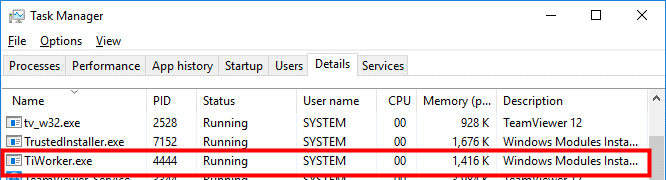
要了解如何执行此操作并解决 TiWorker 进程、磁盘使用过多的问题,请按照以下步骤操作。
修复 Windows Modules Installer Worker 磁盘和 CPU 使用率高的方法
- 运行系统维护疑难解答
- 检查更新
- 执行干净启动
- 重命名 SoftwareDistribution 目录
- 执行 SFC 和 DISM 扫描
- 从 Windows Defender 中排除 TiWorker.exe
- 删除更新目录
- 重新启动Windows 更新服务
- 更新驱动程序
- 重新安装 Windows
如何修复TiWorker.exe高磁盘使用率?在进入详细信息之前,这里有一个小提示,请下载Advanced System Optimizer。这种多合一的系统调整工具将有助于自动执行大部分操作。这不仅可以节省时间,还可以解决主要的 Windows 问题。使用此工具,你可以立即修复磁盘错误、优化磁盘、更新过时、损坏的驱动程序、清理垃圾文件以及执行更多操作。要使用它,请按照以下步骤操作:
1. 下载安装并启动高级系统优化器。
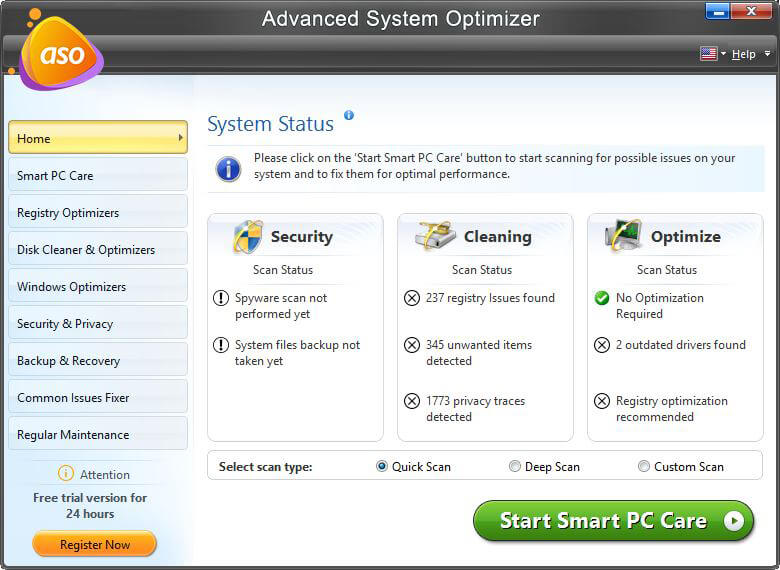
2. 要修复磁盘错误并优化磁盘,请使用磁盘清理器和优化器下的磁盘工具和磁盘优化器模块。
3. 一旦你将这两个模块与 System Cleaner 一起使用,你将看到性能提升,并且 Tiworker.exe 进程高使用率问题也将得到解决。
4. 除此之外,要更新驱动程序,请单击 Windows 优化器 > 驱动程序更新程序。
5. 更新过时的驱动,重启系统,并检查 TiWorker 进程问题在 Windows 10 上应该不再存在。
TiWorker.exe高磁盘使用率的解决办法:现在我们知道如何自动解决这个问题,让我们学习手动方法。
修复了已解决的由 TiWorker 引起的高磁盘使用率
1.运行系统维护疑难解答
1. 在 Windows 搜索栏中,键入疑难解答,选择显示疑难解答设置的搜索结果。打开它。
2. 现在在搜索窗口中,键入系统维护。
3. 这将打开一个新窗口,单击下一步,然后按照屏幕上的操作
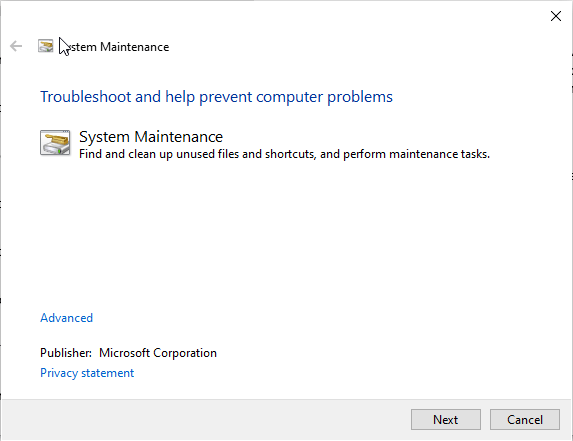
4.疑难解答现在将扫描系统是否有错误;如果检测到,它们将被修复。但是,如果没有发现问题,请转到下一个
2. 检查更新
1. 在 Windows 搜索栏中,键入 Windows 更新
2. 选择搜索结果并双击它。这将打开一个新窗口
3. 要查找任何可用更新,请单击检查更新并等待该过程完成
4. 检测到更新后,下载并安装它
5、重启系统应用设置;现在检查问题是否已解决
3. 执行干净启动
TiWorker.exe高磁盘使用率的解决办法:要确认是否第三方导致 TiWorker.exe 高 CPU 使用率,我们需要执行干净启动。为此,请按照以下步骤操作:
1.按Windows + R
2. 输入 msconfig > Enter
3. 单击“服务”选项卡并选中“隐藏所有 Microsoft 服务”>“全部禁用”旁边的框
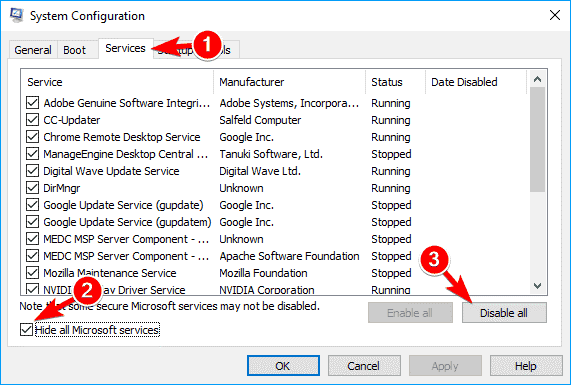
4. 在此之后,单击启动棕褐色 > 打开任务管理器
5. 这将显示启动项列表;在这里,右键单击第一个应用程序并选择禁用。为所有应用程序执行此操作
6. 应用所有更改并重新启动 PC。这应该可以解决TiWorker.exe问题是由于任何第三方应用程序引起的
但是,如果到目前为止上述步骤都没有奏效,让我们转到下一个修复程序并解决 Windows 10 上的 TiWorker 进程问题。
4.重命名SoftwareDistribution目录
如何修复TiWorker.exe高磁盘使用率?如下:
1. 按 Windows + R。
2. 输入 services.msc > Ok
3. 在这里,寻找 Windows Update 服务。右键单击 > 属性 > 现在在启动类型下单击向下箭头并选择手动 > 单击停止 > 应用 > 确定
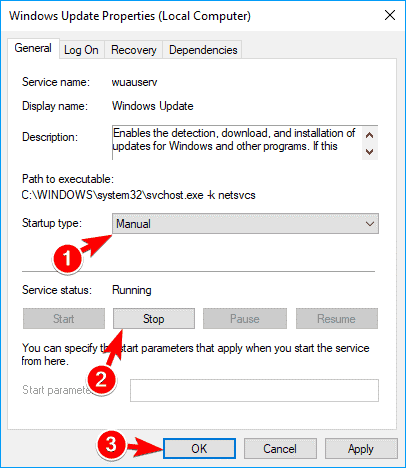
4. 前往 C:\windows 并查找 SoftwareDistribution 文件夹。选择 > 右键单击 > 将其重命名为 SoftwareDistribution.old
5. 返回服务窗口 > Windows 更新 > 启动类型 > 自动 > 开始 > 应用 > 确定
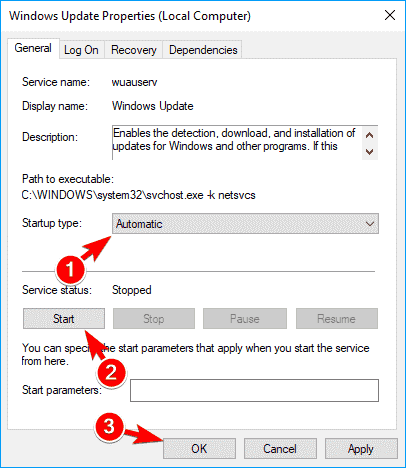
完成后,重新启动系统。
注意:此后,你必须手动检查更新。
5. 执行 SFC 和 DISM 扫描
TiWorker.exe高磁盘使用率的解决办法:TiWorker 的高磁盘使用率可以通过执行系统文件检查器来解决。为此,请按照以下步骤操作:
1.按Windows + X
2. 选择 Windows PowerShell(管理员)
3. 在这里输入 sfc /scannow 并按 Enter
4. 等待进程完成,中间不要停止。现在检查问题是否已解决。如果你仍然遇到问题,请执行 DISM 扫描。对于这种类型的 DISM /Online /Cleanup-Image /RestoreHealth
5. 等待扫描完成,现在检查 TiWorker 进程问题应该解决。
6. 从 Windows Defender 中排除 TiWorker.exe
如何修复TiWorker.exe高磁盘使用率?有时,由于 Windows Defender,你也会面临 TiWorker 高 CPU 使用率的问题。要解决此问题,请按照以下步骤操作:
1. 按 Ctrl+Shift+Esc
2. 现在在任务管理器中查找 TiWorker.exe > 选择 > 右键单击 > 打开文件位置
3.复制
4.按Windows + S并进入Windows Defender>打开它
5. 单击病毒和威胁防护
6. 向下滚动到排除部分,然后单击 > 添加或删除排除
7.点击添加排除>选择文件夹>粘贴我们复制的位置
8、重启系统,检查TiWorker.exe问题应该不存在了。
7.删除更新目录
临时文件也会导致 TiWorker.exe 问题。因此要解决它,我们建议删除 Windowstemp 目录。为此,请按照以下步骤操作:
1. 前往 C:\Windows\Temp
2. 查找 Updates 文件夹并将其删除
这应该可以解决磁盘使用过多的问题。
8.重启Windows更新服务
为此,请按照以下步骤操作:
1. 按 Windows + R。键入 services.msc > Ok
2. 查找 Windows Update > 右键单击 > 重新启动
这将重新启动 Windows 更新并有助于解决 TiWorker 进程高 CPU 使用率的问题。
9. 更新驱动
如何修复TiWorker.exe高磁盘使用率?在某些情况下,TiWorker.exe 进程会因驱动程序故障而消耗高 CPU 使用率。要更新它们,你可以使用老式方法并前往设备管理器。要了解如何手动更新驱动程序,请单击此处。
要自动更新驱动程序,我们建议使用 Advanced System Optimizer 的 Driver Updater 模块。
为此,请按照以下步骤操作:
1. 启动高级系统优化器
2. 单击 Windows 优化程序 > 驱动程序更新程序
3.扫描系统是否有过时的驱动程序;完成后,更新所有驱动程序。
4. 这样,只需点击几下,你就可以更新因 TiWorker.exe 而导致 CPU 使用率高的过时、有问题的驱动程序。
10.重新安装Windows
TiWorker.exe高磁盘使用率的解决办法:如果到目前为止上述步骤都没有奏效,我们建议重新安装 Windows。这样做将有助于解决 TiWorker 进程和其他问题。
我们希望你发现该指南有用并且能够解决 TiWorker.exe。请在下面的评论部分告诉我们哪种方法适合你。
常问问题 -
什么是 TiWorker.exe?
TiWorker 是一个与 Windows Modules Installer Worker 相关的文件。此文件有助于管理 Windows 更新服务,并在 PC 启动时在后台运行。
我可以停止 TiWorker EXE 吗?
可以,你可以结束或禁用 TiWorker.exe,但不建议禁用 Windows Update 安装。
TiWorker.exe进程是病毒吗?
不,它不是病毒。这是一个真正的 Windows 进程,但如果你面临持续的高 CPU 使用率,建议你扫描系统中的恶意软件和病毒。
停止 Windows 模块安装程序是否安全?
如果停止 Windows 模块安装程序服务,则必须手动检查 Windows 更新。
为什么 Windows 模块安装程序总是在运行?
为了检查可用的 Windows 更新并节省你的时间,Windows 模块安装程序在后台运行。
如何阻止 Windows 安装程序运行?
要停止运行 Windows Installer,你需要转到 Windows 服务,选择该服务,然后在启动类型下选择停止。

